
初心者でも簡単!スマホカメラの基本とキレイな写真を撮るテクニックを紹介【スマホ教室】

スマホのカメラで被写体を、ブレずにうまく撮る機能やテクニックを紹介します♪
年々、進化し続けるスマホのカメラ。専門知識がなくても簡単にオシャレな写真を撮れて非常に便利ですよね。
スマホによって搭載されている機能は異なりますが、背景をぼかして撮影できるポートレートやコマ送り動画を作れるタイムラプスといったさまざまなモードで撮影できます。
今回は、そんなスマホカメラの基本機能と撮影の仕方、保存先などを分かりやすく解説していきます。

スマホカメラの使い方と基本機能

まずは、スマホカメラの基本的な使い方とカメラモードの種類、撮影した写真の保存先について紹介します。スマホを初めて使う人はぜひ参考にしてください。

写真の撮り方


スマホで写真を撮るには、カメラアプリを起動してシャッターボタンを押すだけでOKです。スマホを縦に持つのか、横に持つのかで写真の雰囲気が変わるので、好みの持ち方を試してみましょう。
写真を撮る際、シャッターボタンでは撮影しにくいという場面もあると思います。そんな時は、スマホの側面にある音量ボタンで撮影するのがおススメ。画面に指を持っていく必要がないので、ブレる心配もありません。

カメラモードの種類

スマホカメラには、撮影の雰囲気や効果を調節できるカメラモードがいくつか搭載されています。
スマホやアプリによって種類や名称は異なりますが、ほとんどの場合で「ビデオ」「ポートレート」「スロー」「タイムラプス」などが使えます。以下でそれぞれの機能の特徴をまとめいています。
・ビデオ
ビデオは動画のことで、動いている被写体を撮影したいときに使うモードです。
・ポートレート
ポートレートは、背景をぼかして人物を際立たせるような写真が撮れるモード。手軽にプロ顔負けの写真が簡単に撮れちゃいます。
・スロー
通常よりも遅い動きで再生される動画がスロー(スローモーション)。スポーツをしているときや子どもを撮影するときに活用できるほか、動物や海、川など自然の動きをカメラに収めたいときにも便利です。
・タイムラプス
タイムラプスとは、一定の間隔で撮影した写真をつなぎ合わせて連続で表示する撮影方法のこと。作品を制作しているシーンや料理をしているシーンといった作業過程を記録したいときなどに活用できます。
ほかにも、広い範囲を撮影できる「パノラマ写真」や背景をぼかした動画を撮れる「シネマティック」といったモードもあります。自分が使っているスマホにどんなモードが搭載されているのかを確認して、実際に使ってみるといいでしょう。

撮影した写真の保存先

撮影した写真や動画は、アルバムアプリに保存されます。Androidの場合は「Googleフォト」アプリ、iPhoneの場合は「写真」アプリを確認してみてください。
※機種によってアルバムアプリの種類や名称が異なります。

スマホカメラの便利な機能

スマホカメラには、オートフォーカスやズーム、グリッドライン、QRコードの読み取りなどさまざまな機能があります。これらを使いこなせれば、今よりもっとキレイに撮影できるだけでなく、スマホがより便利になるのでぜひ最後までチェックしてくださいね。

オートフォーカス

オートフォーカスとは、画面をタッチした部分に自動的にピントを合わせる機能のことです。ピントがずれた状態で撮影すると、全体的にぼやけたり歪んで見えたりするため、上手く撮ることができません。
カメラのピントが合わないときは、被写体を画面ごしにタップしてから撮影するようにしましょう。画面を長押しすると、オートフォーカスをロックすることもできるので、被写体やスマホが動く場合は活用してみてください。

ズーム


被写体を拡大できる機能がズームです。画面を2本指で引き離すように動かす「ピンチアウト」をすると拡大でき、2本指をつまむように動かす「ピンチイン」をすると縮小することが可能。拡大しすぎると画質が荒くなることが多いため、画質を確認しながらズームをすることが重要です。

明るさ調整

写真を撮影するときに明るさを調整することも可能です。操作方法は、画面をタップしてピントを合わせてから、「太陽」マークを上下にスワイプするだけ。画面が暗いな、明るいなと思ったらこの機能を使って調整してみてください。

明るさ調整をする

Android、iPhoneともに操作方法は同じ。まず、画面をタップしてピントを合わせます。次に右側に表示される「太陽」マークを上下に動かして調整すれば、操作は完了です。撮影する環境やシーンに合わせて好みに調整してみましょう。

グリッドライン

グリッドラインとは、スマホ画面上に表示される水平・垂直の線のこと。グリッドラインを表示させることで、画面が水平・垂直かどうかがすぐに分かるほか、写真の構図を決めるときに役立ちます。

Androidでグリッドラインを表示する手順

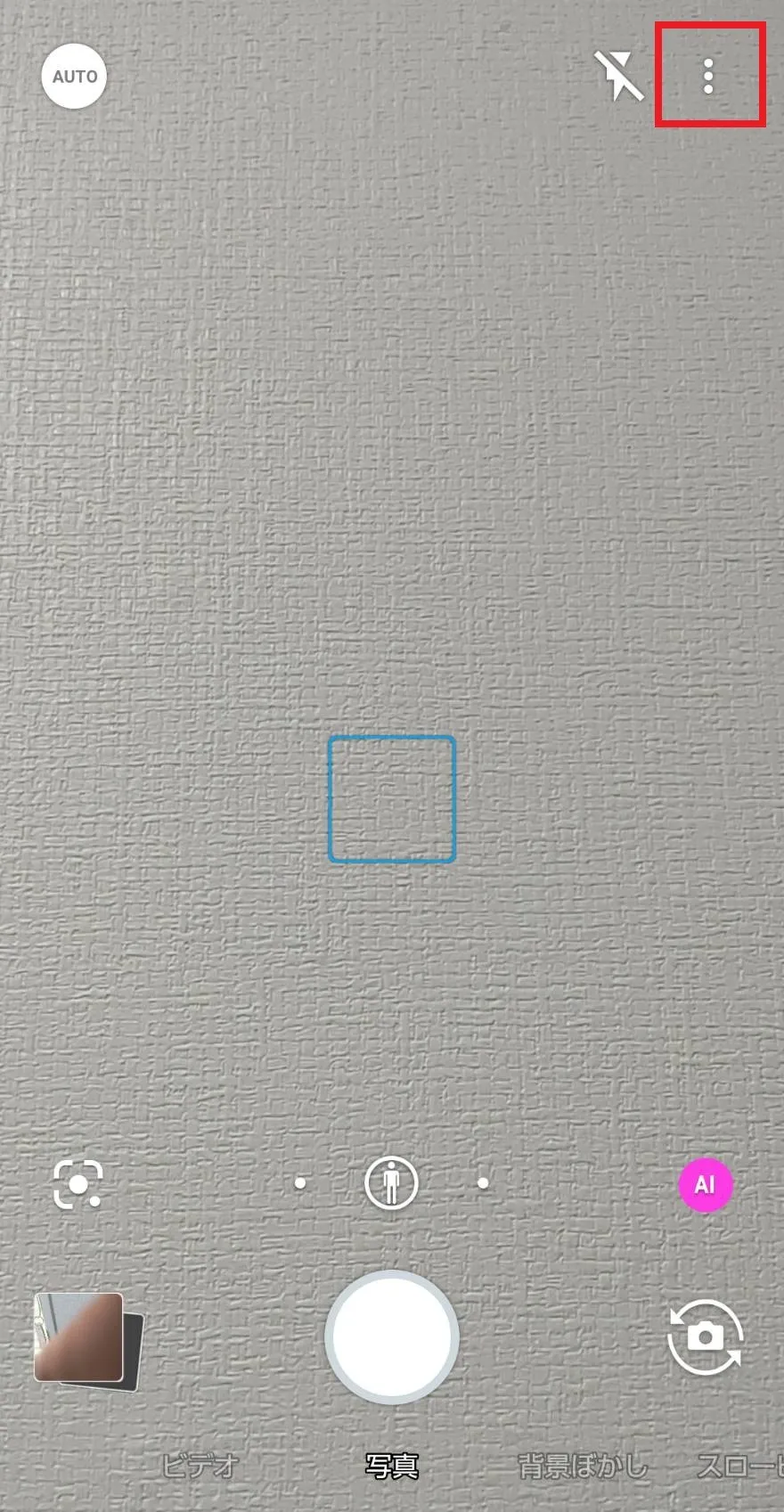
Androidでグリッドラインを表示する方法は、まずカメラアプリを起動して右上のメニューボタンをタップします。
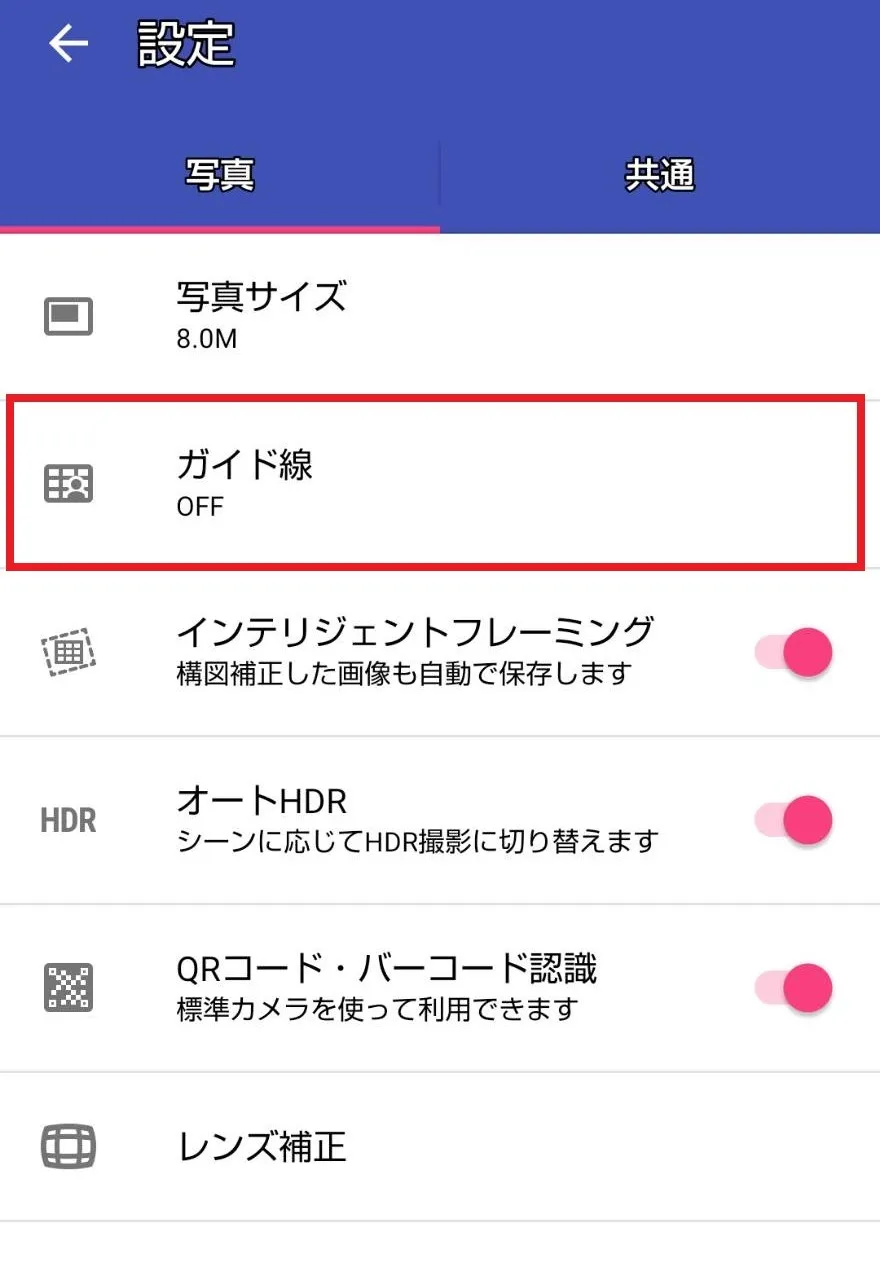
次に「ガイド線」をタップ。

最後に「三分割」を選べばOKです。Androidの場合、撮影する被写体に合わせたガイド線を「対角線」や「料理」などから選べるのでいろいろ試してみるといいでしょう。

iPhoneでグリッドラインを表示する手順

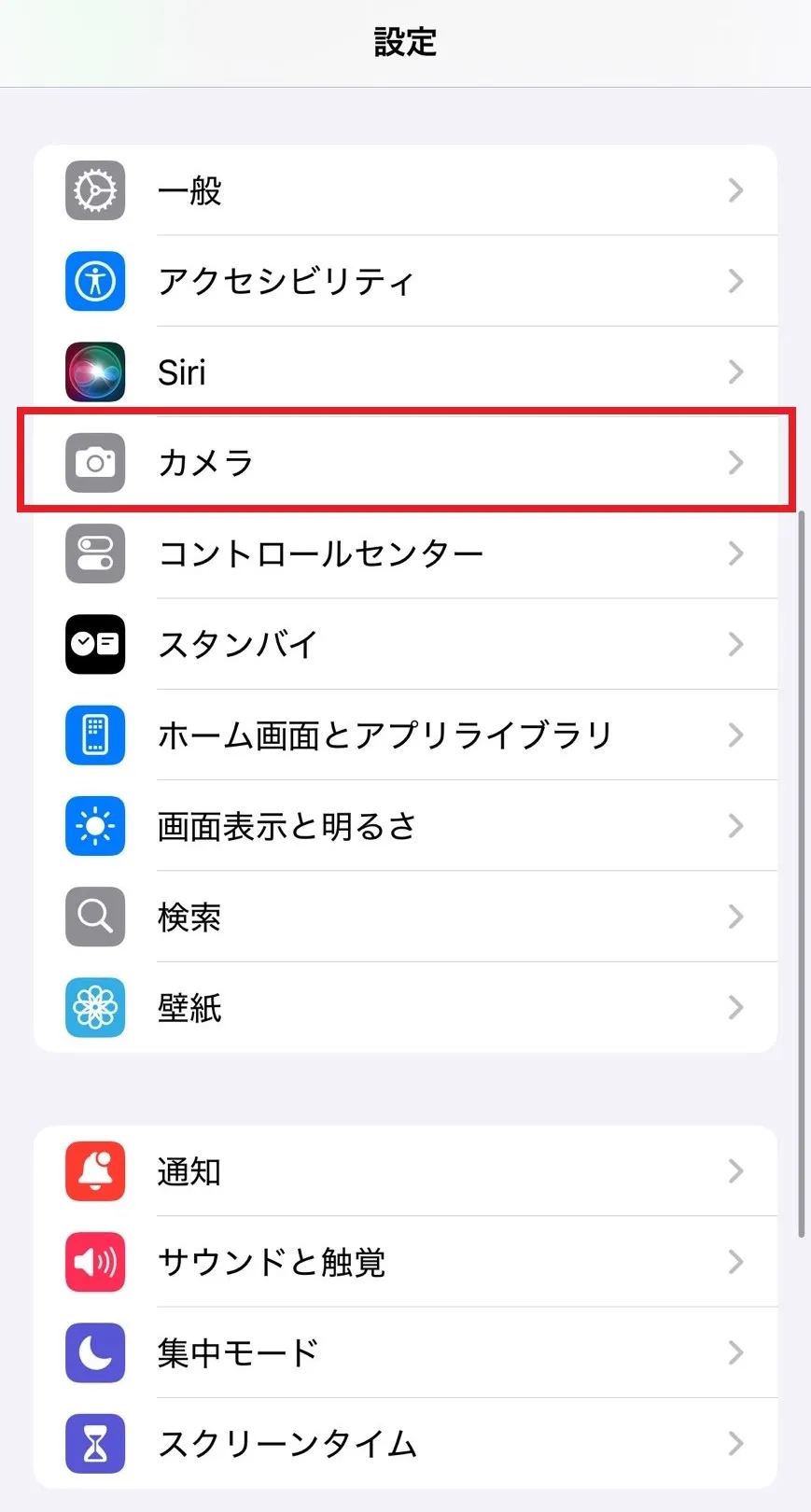
iPhoneでグリッドラインを表示させるには、「設定」アプリを使用します。「設定」アプリを開き、「カメラ」をタップしましょう。
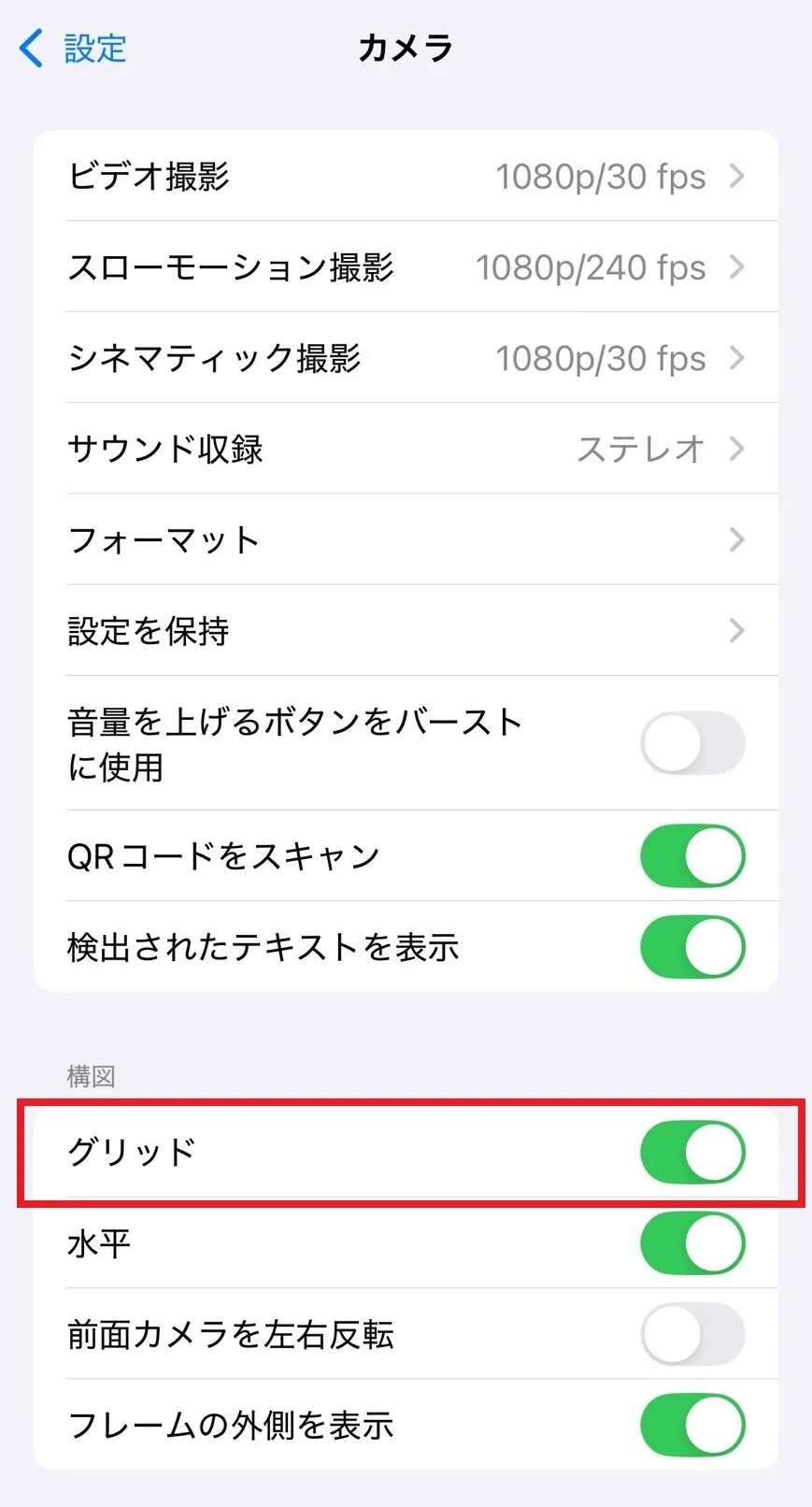
あとは、「グリッド」をタップしてオンにすれば操作は終了。上の画像のように画面に白い線が表示されたら設定完了です。

タイマー

タイマーは、一定の時間が経過すると自動的にシャッターを切ってくれる機能。おもに、集合写真を撮影するときに重宝します。

Androidの場合

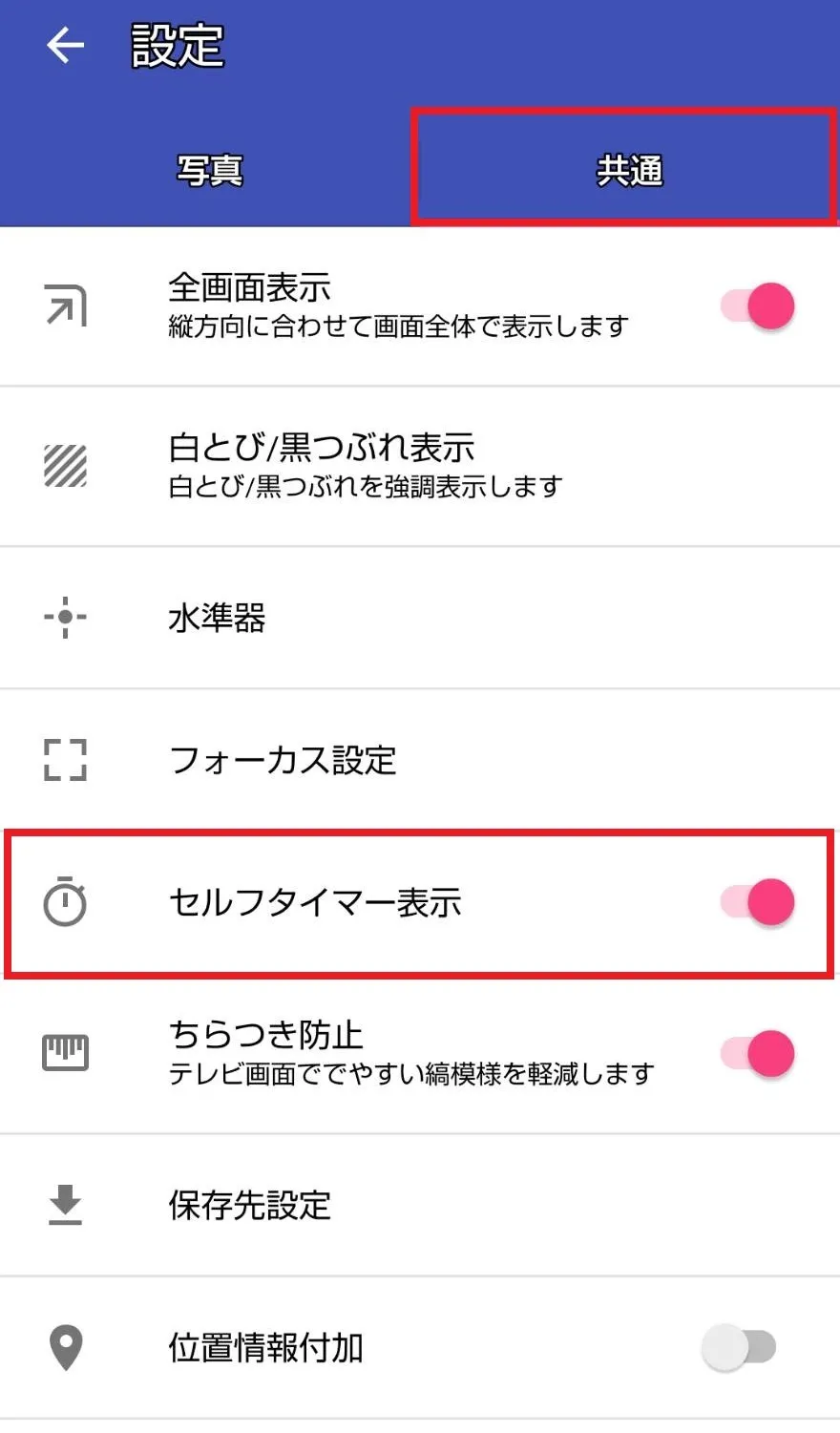
画面右上のメニューボタンを開き、「共通」、「セルフタイマー表示」の順にタップします。
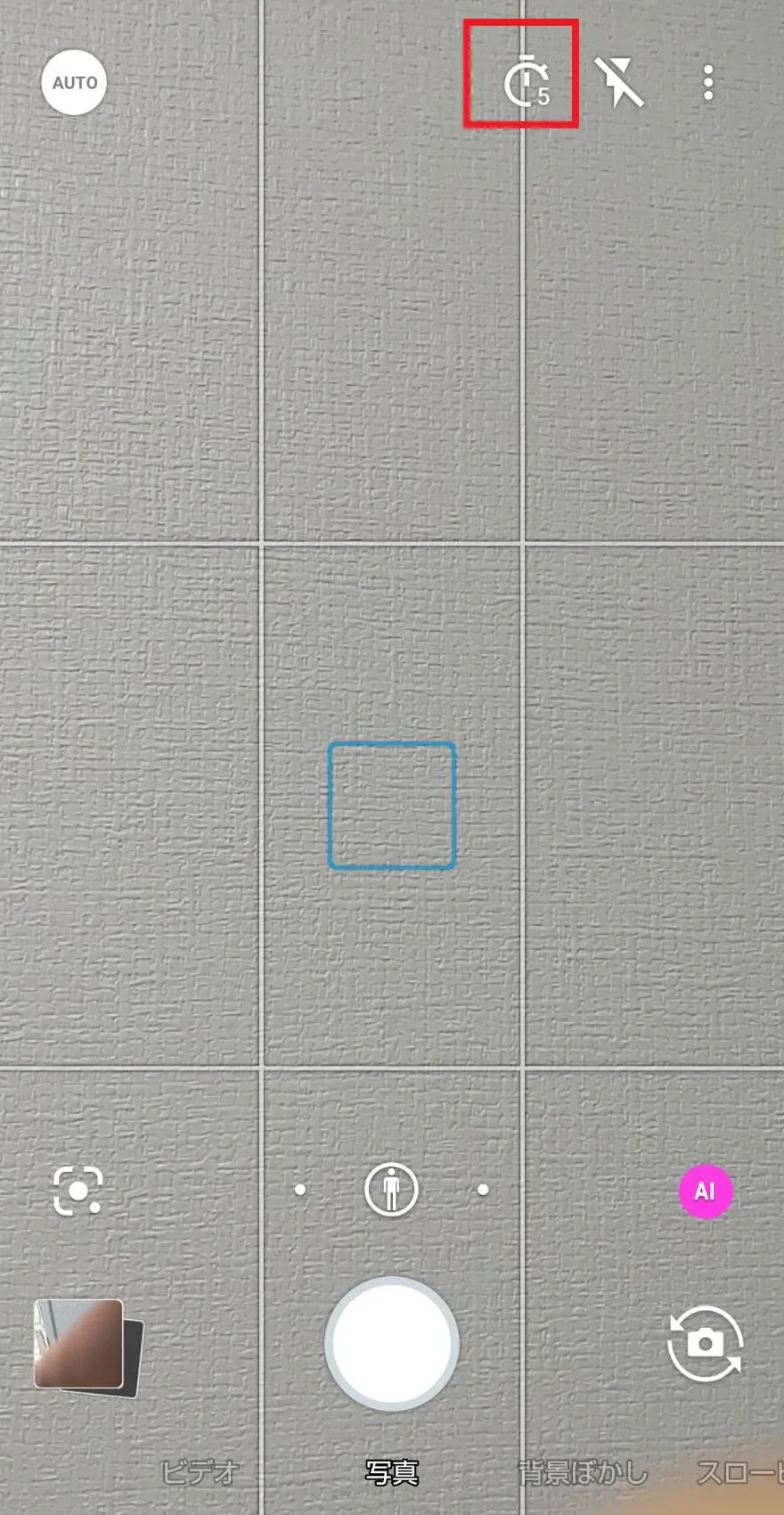
撮影画面に戻ると、右上に時計マークが表示されていたらOKです。時計マークをタップすることでセルフタイマーのオン/オフを簡単に切り替えられるほか、タイマーの時間を5秒と10秒から選択することができます。

iPhoneの場合

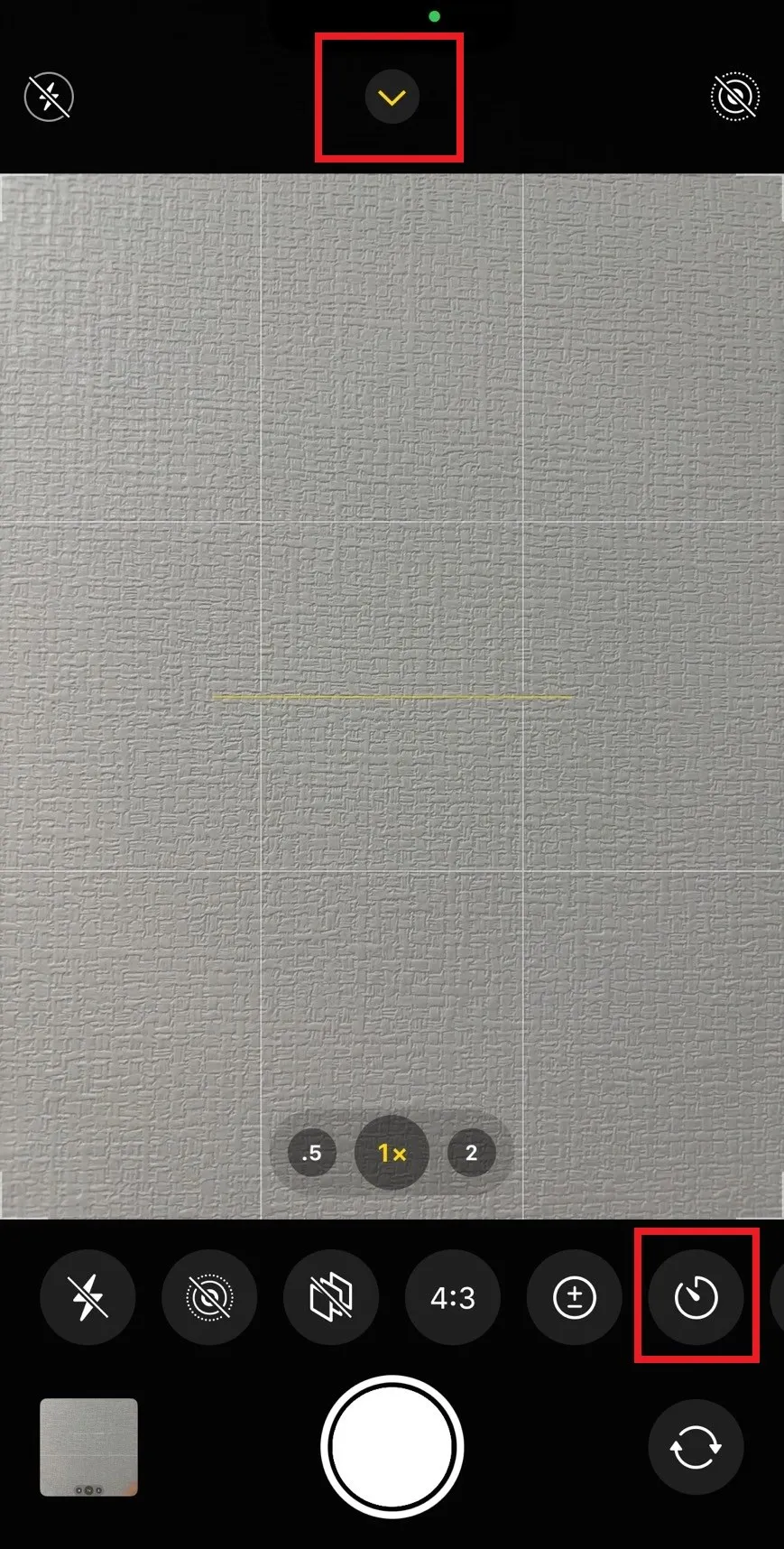
iPhoneでは、カメラアプリを起動後に画面上にある矢印マークをタップしてメニューを表示させます。次に、画面下のメニューからタイマーのようなマークをタップ。
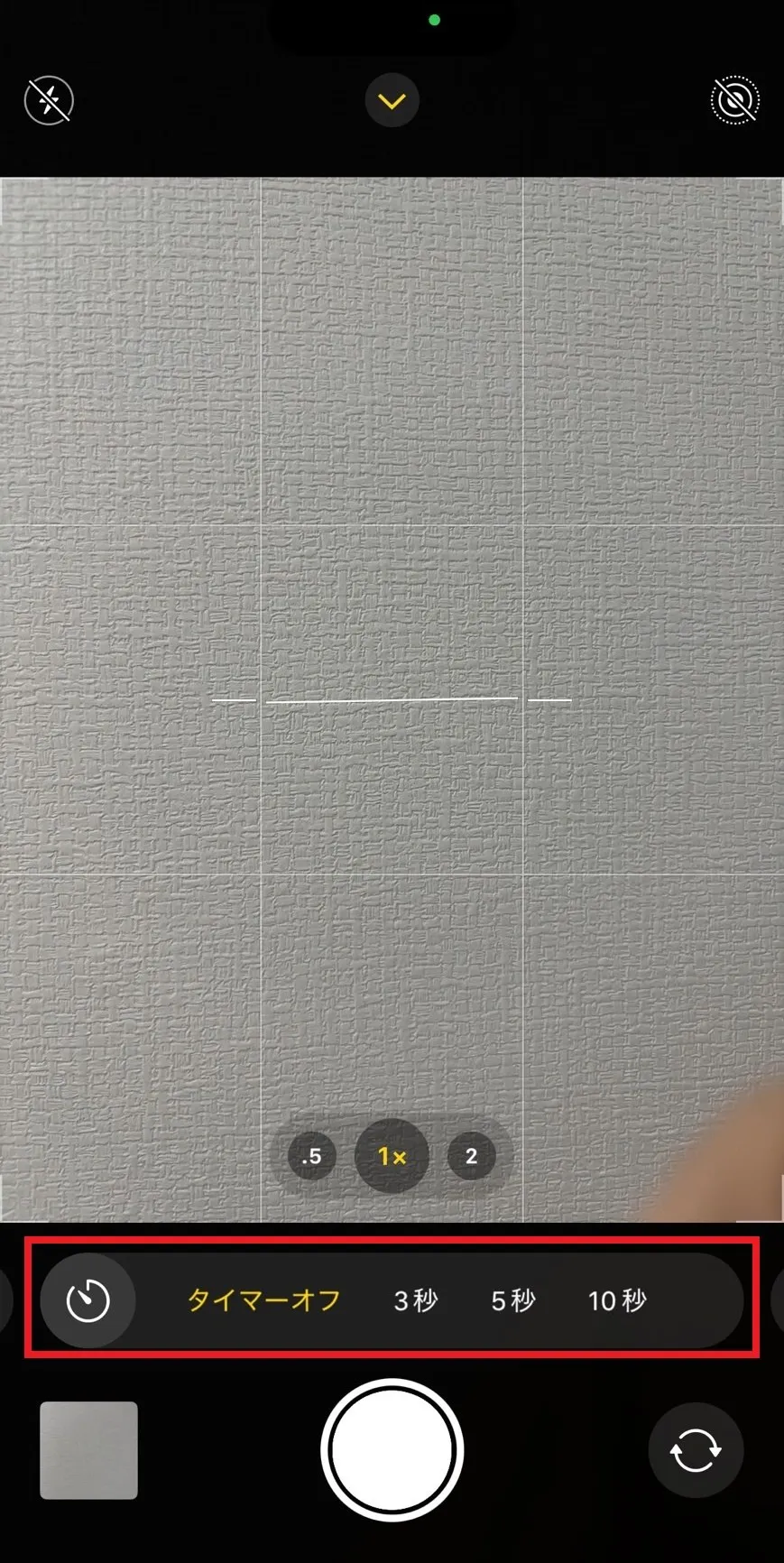
最後に、タイマーの時間を好みの秒数から選べば設定は完了です。

QRコードの読み取り

スマホカメラには、写真を撮影する以外にQRコードを読み取れる機能も搭載されています。操作方法は、まずQRコードをカメラの枠内に収まるようにかざします。すると、自動的に読み取り、通知が表示されます。
あとは、表示された通知をタップすれば関連するURLやアプリに移動できます。QRコードアプリをインストールしなくても既存のカメラアプリで読み取れるので、覚えておくととても便利ですよ。

まとめ

今回は、スマホカメラの基本知識と使い方に加えて、搭載されている機能について解説しました。写真をもっとキレイに撮りたい、ピントが合わなくて困っている、なんて人は本記事を参考にスマホカメラを便利に使いこなしてみてください♪















